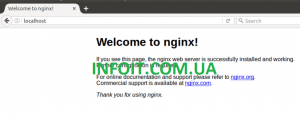Как установить LEMP на Manjaro 20
В этом руководстве мы покажем вам, как установить LEMP на Manjaro 20. Для тех из вас, кто не знал, LEMP означает Linux, Nginx (произносится как Engine X), MySQL / MariaDB и PHP, Perl или Python. Все компоненты являются бесплатными программами с открытым исходным кодом, и их комбинация подходит для создания динамических веб-страниц. Стек LEMP — одна из самых популярных конфигураций серверов в мире.
В этой статье предполагается, что у вас есть хотя бы базовые знания Linux, вы знаете, как использовать оболочку, и, что наиболее важно, вы размещаете свой сайт на собственном VPS. Установка довольно проста и предполагает, что вы работаете с учетной записью root, в противном случае вам может потребоваться добавить ‘ sudo‘ к командам для получения привилегий root. Я покажу вам пошаговую установку LAMP Stack на Manjaro 20 ( Nibia ).
Установка LEMP на Manjaro 20 Nibia
Шаг 1. Перед тем, как запустить руководство, приведенное ниже, убедитесь, что наша система обновлена:
sudo pacman -Syu
Шаг 2. Установка Nginx.
Установите Nginx в Manjaro Linux, выполнив следующую команду:
sudo pacman -S nginx
После установки Nginx запустите его и включите запуск при загрузке системы:
sudo systemctl start nginx sudo systemctl enable nginx
Чтобы проверить настройку Nginx, откройте браузер и перейдите к имени хоста или IP-адресу сервера, и вы должны увидеть тестовую страницу Nginx по умолчанию, как показано ниже:
http://your-ip-address
Шаг 3. Установите MariaDB.
Выполните следующую команду, чтобы установить сервер MariaDB на Manjaro:
sudo pacman -S mariadb
Затем инициализируйте каталог данных MariaDB и создайте системные таблицы, как показано ниже:
sudo mysql_install_db –user=mysql basedir=/usr –datadir=/var/lib/mysql
Затем включите и запустите его, используя следующие команды:
sudo systemctl start mariadb sudo systemctl enable mariadb
По умолчанию MariaDB не усилен. Вы можете защитить MySQL с помощью mysql_secure_installation сценария. вы должны внимательно прочитать и под каждым шагом, который установит пароль root, удалит анонимных пользователей, запретит удаленный вход root и удалит тестовую базу данных и доступ к безопасности MariaDB:
$ sudo mysql_secure_installation
NOTE: RUNNING ALL PARTS OF THIS SCRIPT IS RECOMMENDED FOR ALL MariaDB
SERVERS IN PRODUCTION USE! PLEASE READ EACH STEP CAREFULLY!
In order to log into MariaDB to secure it, we'll need the current
password for the root user. If you've just installed MariaDB, and
haven't set the root password yet, you should just press enter here.
Enter current password for root (enter for none):
OK, successfully used password, moving on...
Setting the root password or using the unix_socket ensures that nobody
can log into the MariaDB root user without the proper authorisation.
You already have your root account protected, so you can safely answer 'n'.
Switch to unix_socket authentication [Y/n] Y
Enabled successfully!
Reloading privilege tables..
... Success!
You already have your root account protected, so you can safely answer 'n'.
Change the root password? [Y/n] n ... skipping.
By default, a MariaDB installation has an anonymous user, allowing anyone
to log into MariaDB without having to have a user account created for
them. This is intended only for testing, and to make the installation
go a bit smoother. You should remove them before moving into a
production environment.
Remove anonymous users? [Y/n] Y ... Success!
Normally, root should only be allowed to connect from 'localhost'. This
ensures that someone cannot guess at the root password from the network.
Disallow root login remotely? [Y/n] Y ... Success!
By default, MariaDB comes with a database named 'test' that anyone can
access. This is also intended only for testing, and should be removed
before moving into a production environment.
Remove test database and access to it? [Y/n] Y - Dropping test database...
... Success!
- Removing privileges on test database...
... Success!
Reloading the privilege tables will ensure that all changes made so far
will take effect immediately.
Reload privilege tables now? [Y/n] Y ... Success!
Cleaning up...
All done! If you've completed all of the above steps, your MariaDB
installation should now be secure.
Thanks for using MariaDB!
Шаг 4. Установка PHP.
Выполните следующую команду, чтобы установить PHP:
sudo pacman -S php php-fpm
После завершения установки запустите и включите запуск при загрузке с помощью следующих команд:php-fpm
sudo systemctl start php-fpm sudo systemctl enable php-fpm
Нам нужно внести несколько изменений в файл конфигурации Nginx:
sudo nano /etc/nginx/nginx.conf
Добавьте следующие строки:
location ~ \.php$ {
fastcgi_pass unix:/var/run/php-fpm/php-fpm.sock;
fastcgi_index index.php;
root /usr/share/nginx/html;
include fastcgi.conf;
}
Сохраните файл и перезапустите Nginx и PHP-FPM, чтобы изменения вступили в силу:
sudo systemctl restart nginx sudo systemctl restart php-fpm
Чтобы протестировать установку PHP, создайте файл по пути info.php файл в /usr/share/nginx/html/ :
sudo nano /usr/share/nginx/html/info.php
Добавьте следующие строки и сохраните файл:
<?php phpinfo(); ?>
Шаг 5. Настройте межсетевой экран.
Чтобы разрешить внешние подключения к нашему веб-серверу Manjaro Linux, нам нужно открыть веб-порты 80 и 443. Но сначала давайте установим ufwбрандмауэр:
sudo pacman -S ufw sudo ufw allow 80/tcp sudo ufw allow 443/tcp sudo ufw enable
Поздравляю! Вы успешно установили сервер LEMP . Благодарим за использование этого руководства по установке LEMP ( Nginx , MariaDB и PHP ) в системах Manjaro 20. Для получения дополнительной помощи или полезной информации мы рекомендуем вам посетить официальные веб-сайты Nginx, MariaDB и PHP.